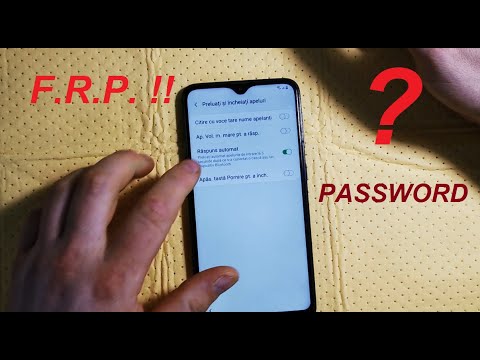
Conţinut
Mesajul de eroare „Din păcate, Spotify s-a oprit” pe Samsung Galaxy S9 este doar unul dintre semnele unui accident de aplicație. Alte semne pot include închiderea forțată imediată a aplicației după deschidere sau este posibil să puteți utiliza aplicația timp de câteva minute înainte ca aceasta să se închidă singură. Indiferent de semnele pe care le primiți, este același lucru. Este posibil să reușiți să scăpați singuri de acele semne făcând câteva proceduri de bază de depanare; asta voi împărtăși cu dvs. în această postare.
Vom încerca să luăm în considerare fiecare posibilitate și să le excludem una câte una până când problema va fi remediată, astfel încât să puteți continua să folosiți Spotify și să ascultați playlisturile și melodiile preferate. Continuați să citiți, deoarece această postare vă poate ajuta într-un fel sau altul.
Înainte de a merge mai departe, dacă ați găsit această postare pentru că încercați să găsiți o soluție la problema dvs., încercați să accesați pagina noastră de depanare Galaxy S9, deoarece am abordat deja majoritatea problemelor raportate frecvent cu telefonul. Am oferit deja soluții la unele dintre problemele raportate de cititorii noștri, așa că încercați să găsiți probleme similare cu ale dvs. și utilizați soluțiile pe care le-am sugerat. Dacă nu funcționează pentru dvs. și dacă aveți nevoie de asistență suplimentară, completați chestionarul nostru privind problemele Android și apăsați pe Trimitere.
Cum se remediază Samsung Galaxy S9 cu Spotify care continuă să se blocheze
Pe baza experienței, știu că această problemă este destul de ușor de rezolvat și de fapt nu este atât de complicată pe cât pare. De fapt, o puteți remedia imediat eliminând aplicația de pe dispozitiv, dar nu este chiar o soluție, nu? Vrem să continuați să utilizați Spotify pentru că știm cât de mult vă place muzica. Cu toate acestea, iată ce vă sugerez să faceți în legătură cu această problemă:
Prima soluție: reporniți telefonul
În acest moment, nu știm încă de ce Spotify continuă să se blocheze, așa că vom încerca să excludem posibilitatea ca aceasta să fie doar o problemă minoră fie cu aplicația, fie cu firmware-ul. Dacă este doar o problemă, o repornire o poate remedia, astfel încât să atingeți tasta de pornire pentru a reporni dispozitivul. Dacă Spotify încă se blochează după aceea, atunci încercați acest lucru:
- Apăsați și țineți apăsat butoanele de reducere a volumului și de alimentare în același timp timp de 10 secunde sau mai mult.
Această procedură este ceea ce numim Reboot forțat și este foarte eficientă în tratarea problemelor minore legate de firmware și aplicații. Cu toate acestea, dacă problema continuă după aceasta, atunci ar trebui să treceți la următoarea procedură.
POSTURI RELEVANTE:
- Cum se remediază eroarea Galaxy S9 „Din păcate procesul com.android.phone s-a oprit” eroare [ghid de depanare]
- Cum să remediați YouTube care continuă să se blocheze pe Samsung Galaxy S9 (pași simpli)
- Cum se remediază Samsung Galaxy S9 cu eroarea „Din păcate, contactele s-au oprit” (pași simpli)
- Cum se remediază Samsung Galaxy S9 cu eroarea „Din păcate, e-mailul s-a oprit” (pași simpli)
- Samsung Galaxy S9 afișează în continuare eroarea „Din păcate, Galeria sa oprit” (pași simpli)
- Cum să remediați aplicația Gmail care continuă să se blocheze pe Samsung Galaxy S9 (pași simpli)
A doua soluție: ștergeți memoria cache și datele Spotify
Acest lucru va readuce dispozitivul la setările sau configurația implicită. Dacă această problemă este limitată la aplicație, atunci această soluție este mai mult decât suficientă pentru a o remedia.
- Dintr-un ecran de pornire, atingeți și glisați în sus sau în jos pentru a afișa toate aplicațiile.
- Dintr-un ecran de pornire, navigați: Setări > Aplicații.
- Atingeți Manager de aplicatie.
- Localizați apoi atingeți Spotify.
- Atingeți Depozitare.
- Atingeți CACHE CLEAR.
- Atingeți Date păstrate.
- Atingeți CLAR.
Rețineți că toate setările și preferințele dvs. numai cu melodiile descărcate vor fi șterse dacă ați făcut acest lucru. Este posibil să fie necesar să vă conectați din nou la contul dvs. după aceasta și să descărcați din nou piesele pe care le-ați descărcat anterior. Dacă problema apare încă după aceasta, încercați următoarea soluție.
A treia soluție: dezinstalați și reinstalați Spotify
În loc să actualizați doar aplicația pentru a rezolva posibila problemă de compatibilitate între aplicație și firmware, cel mai bine este să eliminați complet aplicația din telefon și apoi să o reinstalați. Dacă faceți acest lucru, veți elimina asocierea Spotify cu alte aplicații și servicii și reinstalarea acestuia vă va asigura că aveți cea mai recentă versiune a aplicației.
- Dintr-un ecran de pornire, atingeți și glisați în sus sau în jos pentru a afișa toate aplicațiile.
- Dintr-un ecran de pornire, navigați: Setări > Aplicații.
- Atingeți Manager de aplicatie.
- Localizați apoi atingeți Spotify.
- Atingeți DEZINSTALAȚI.
- Examinați notificarea, apoi atingeți O.K a confirma.
- Reporniți telefonul pentru a reîmprospăta memoria și alte conexiuni.
Acum, pentru a reinstala Spotify, urmați acești pași ...
- Dintr-un ecran de pornire, atingeți și glisați în sus sau în jos pentru a afișa toate aplicațiile.
- Atingeți Magazin Play.
- Tastați „spotify” în caseta de căutare.
- Selectați Spotify apoi atingeți Instalare.
- Pentru a continua, examinați permisiunile necesare pentru aplicație, apoi atingeți Accept.
Aceste trei proceduri pot rezolva cu siguranță această problemă și pot face ca Spotify să ruleze din nou fără probleme pe telefon.
A treia soluție: Resetați toate setările
Trebuie să faceți această procedură dacă metodele anterioare nu au reușit să rezolve problema. Acest lucru va readuce telefonul la setările implicite din fabrică fără a șterge fișierele și datele. Cu alte cuvinte, este sigur atât pentru telefon, cât și pentru fișiere.
- Din ecranul de pornire, lăsați pictograma Aplicații.
- Găsiți și atingeți Setări.
- Atingeți Backup și resetare.
- Atinge Resetare setări.
- Atingeți din nou Resetare setări pentru a vă confirma acțiunea.
Resetare setări readuce dispozitivul la valorile implicite din fabrică, cu excepția securității, limbii și conturilor. Nu afectează datele personale și aplicațiile descărcate.
A patra soluție: resetare generală
Dacă, din întâmplare, problema continuă după efectuarea procedurilor anterioare, atunci este necesar să vă resetați dispozitivul. Dar, înainte de a face acest lucru, asigurați-vă că faceți o copie de rezervă a datelor și fișierelor importante, apoi urmați acești pași pentru a vă reseta telefonul:
- Opriți dispozitivul.
- Țineți apăsat butonul Creșterea volumului cheie și Bixby , apoi apăsați și mențineți apăsat butonul Putere cheie.
- Când se afișează sigla verde verde, eliberați toate tastele („Instalarea actualizării sistemului” va apărea timp de aproximativ 30 - 60 de secunde înainte de a afișa opțiunile din meniul de recuperare a sistemului Android).
- apasă pe Volum scăzut tasta de mai multe ori pentru a evidenția „șterge date / resetare din fabrică”.
- presa Putere pentru a selecta.
- apasă pe Volum scăzut până când este evidențiat „Da - ștergeți toate datele utilizatorului”.
- presa Putere pentru a selecta și a începe resetarea principală.
- După finalizarea resetării principale, este evidențiat „Reboot system now”.
- apasă pe Tasta de pornire pentru a reporni dispozitivul.
Sper că acest ghid de depanare vă poate ajuta, oarecum. Dacă aveți alte preocupări, nu ezitați să ne contactați sau să lăsați un comentariu mai jos.
conecteaza-te cu noi
Suntem întotdeauna deschiși la problemele, întrebările și sugestiile dvs., așa că nu ezitați să ne contactați completând acest formular. Acesta este un serviciu gratuit pe care îl oferim și nu vă vom percepe niciun ban pentru asta. Vă rugăm să rețineți că primim sute de e-mailuri în fiecare zi și este imposibil să răspundem la fiecare dintre ele. Dar fiți siguri că citim fiecare mesaj pe care îl primim. Pentru cei pe care i-am ajutat, vă rugăm să răspândiți mesajul împărtășind postările noastre prietenilor dvs. sau pur și simplu să vă placă pagina noastră de Facebook și Google+ sau urmăriți-ne pe Twitter.
Postări pe care ați putea dori să le consultați și:
- Cum să remediați Facebook care continuă să se blocheze pe Samsung Galaxy S9 (soluție ușoară)
- Cum se remediază Samsung Galaxy S9 care continuă să repornească la întâmplare (pași simpli)
- Cum se remediază Samsung Galaxy S9 care păstrează înghețarea și întârzierea (pași simpli)
- Cum se remediază Samsung Galaxy S9 cu o problemă de pâlpâire a ecranului (pași simpli)
- Cum se remediază problema Samsung Galaxy S9 cu ecranul negru al morții (pași simpli)
- Cum să reporniți Samsung Galaxy S9 în modul sigur și să dezinstalați aplicațiile problematice (pași simpli)


